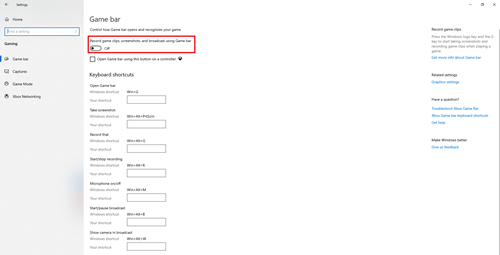Xbox Live הוא המשחק והפלטפורמה המקוונת של מיקרוסופט ל-Xbox מאז יציאתו לאור בשנת 2002. הוא ראה חזרות ושכלולים רבים במהלך השנים. שלא כמו המתחרה העיקרית שלה, PlayStation Now, Xbox Live דורש מנוי חודשי כדי לשחק באינטרנט ולגשת לרוב השירותים הניתנים.

מיקרוסופט גם עשתה ניסיונות חוזרים ונשנים לשלב מחשבים אישיים במערכת האקולוגית של Xbox Live במהלך השנים. מאמצים קודמים כמו פלטפורמת ה-Gamers for Windows - LIVE שהושבתה כעת התקבלו באופן גרוע בדרך כלל. הפרויקט המסוים הזה נכשל בעיקר בגלל דמי המנוי היקרים בהתחלה, כמו גם האינטגרציה הכפויה עם משחקים שהורדו מספקי תוכן אחרים כמו Steam.
כיצד להשבית את Xbox Live ב-Xbox One
אם אתה רוצה להשבית את Xbox Live בקונסולה שלך, יש לך רק אפשרות אחת, שהיא להגדיר את ה-Xbox שלך למצב לא מקוון. אם תעשה זאת, עדיין תוכל לשחק בכל המשחקים שאינם דורשים חיבור לאינטרנט, בתנאי שה-Xbox שלך מוגדר כקונסולה הביתית שלך או שיש לך את דיסק המשחק. אתה גם עדיין תוכל להשיג הישגים ולשנות את רוב ההגדרות, מלבד הגדרות המשפחה והפרופיל.
כדי להגדיר את ה-Xbox One שלך במצב לא מקוון, תצטרך לבצע את השלבים הבאים:
- לחץ על כפתור ה-Xbox בבקר שלך.
- בחר מערכת.
- בחר הגדרות.
- בחר רשת.
- בחר הגדרות רשת.
- בחר עבור במצב לא מקוון.
כדי לחזור לאינטרנט, פשוט חזור על התהליך שלמעלה ובחר עבור מקוון כשתגיע לשלב 6.
העברת ה-Xbox One לא מקוון פירושה שלא תהיה לך יותר גישה למשחקים שדורשים חיבור לאינטרנט כדי לשחק, כך שלא תוכל לשחק במשחקים מרובי משתתפים עם החברים שלך. כל ההיבטים החברתיים של Xbox Live גם יהיו מושבתים, כך שלא תוכל לשלוח הודעות או לדבר עם החברים שלך. בנוסף, לא תקבלו עדכוני משחקים.
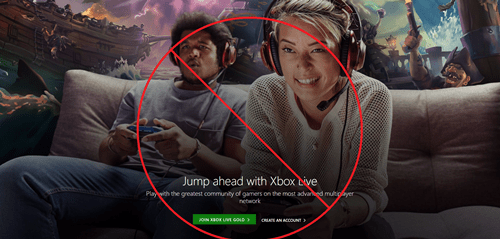
כיצד להשבית את Xbox Live ב-Xbox 360
מכיוון שהם מגיעים מהדור הקודם של המשחקים, שבו המשחקים באינטרנט היו פחות בולטים ממה שהוא היום, רוב משחקי ה-360 יעבדו מצוין במצב לא מקוון. כמובן, אפשרויות מרובי משתתפים וצ'אט עם החברים שלך לא יהיו אפשריים.
כדי להגדיר את ה-Xbox 360 במצב לא מקוון, ולכבות את החיבור ל-Xbox Live תוך כדי, תחילה תצטרך להגדיר אותו כקונסולה הביתית ולאחר מכן לכבות את חיבור הרשת. כדי לעשות זאת, תצטרך לעשות זאת:
- לחץ על כפתור ה-Xbox בבקר שלך.
- בחר את כפתור ההגדרות בפינה השמאלית העליונה (זה נראה כמו גלגל שיניים).
- בחר אישי
- בחר My Home Xbox.
- הקש B כדי לחזור לתפריט ההגדרות.
- בחר רשת.
- בחר הגדרות רשת.
- בחר עבור במצב לא מקוון.
כדי לשחזר את הקישוריות לאינטרנט, פשוט בחר עבור מקוון כשתגיע לשלב 8.
כבה את הכניסה האוטומטית של Xbox Live ב-Xbox 360
אם אתה רוצה להשאיר את ה-360 מחובר לאינטרנט אבל רוצה למנוע מ-Xbox Live להיכנס אוטומטית כשאתה מפעיל את הקונסולה, תוכל לבצע את השלבים הבאים:
- היכנס ל-Xbox Live.
- לחץ על כפתור ה-Xbox בבקר שלך.
- בחר את גלגל השיניים 'הגדרות'.
- בחר הגדרות.
- בחר פרופיל.
- בחר העדפות כניסה.
- בחר כניסה אוטומטית.
- כבה את זה.
השבת את Xbox Game Bar ב-Windows 10
לגרסה העדכנית ביותר של Windows יש Game Bar משולב המאפשר לך להקליט את המשחקים שלך ולהתחבר לאפליקציית Xbox. Game Bar גרם לגמגום עם משחקים שונים בעבר. כמו כן, הוא יכול לתפוס זיכרון RAM יקר במערכות מתקדמות. כדי להשבית אותו, בצע את הצעדים הבאים:
- לחץ לחיצה ימנית על סמל Windows בפינה השמאלית התחתונה של המסך.
- לחץ על הגדרות.
- לחץ על משחקים.
- לחץ על סרגל המשחקים.
- תחת הקלט קטעי משחק, צילומי מסך ושידור באמצעות סרגל המשחקים, לחץ על מתג ההחלפה כדי לכבות את האפשרות.
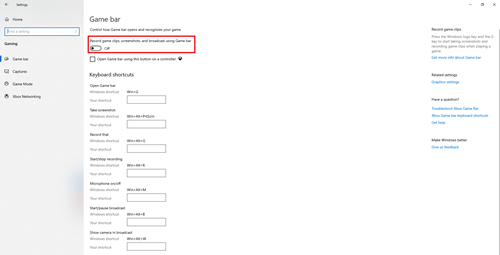
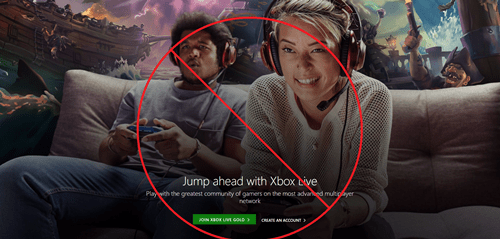
Xbox מת
אף על פי שלעולם לא תוכל לחלץ את עצמך במלואו מהמערכת האקולוגית של Xbox Live אם יש לך קונסולת Xbox או מחשב Windows, אתה יכול להשתמש בשלבים המפורטים במאמר זה כדי לנתק את עצמך מהשירותים שלהם. אם מצאת דרכים אחרות להיפטר מ-Xbox Live, אל תהסס ליידע אותנו בקטע ההערות.